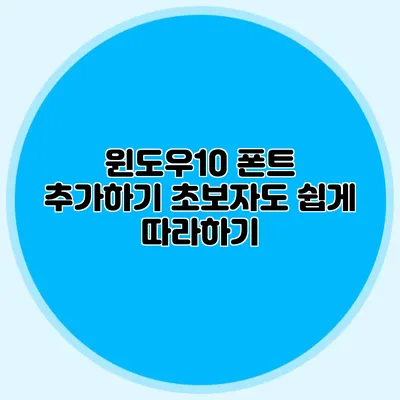윈도우10에서 폰트 추가하는 방법: 초보자도 쉽게 따라하기
새로운 폰트를 추가하는 일은 생각보다 간단하지만, 많은 사용자들이 어려워하는 부분이에요. 여러분의 PC에 개성을 더할 수 있는 폰트는, 단순한 텍스트를 더욱 매력적으로 만들어 준답니다. 본 포스트에서는 윈도우10에서 폰트를 손쉽게 추가하는 방법을 단계별로 설명드릴게요. 초보자도 쉽게 따라할 수 있도록 자세히 안내할게요.
✅ 텍스트 디자인의 기초를 쉽게 배워보세요!
1. 폰트란 무엇인가요?
폰트란 텍스트 디스플레이에 사용되는 스타일의 집합이에요. 다양한 폰트를 활용하면 정보를 전달하는 방식이 달라지고, 디자인적인 효과를 주기도 해요. 특히 블로그나 문서 작업시 개성 있는 폰트를 사용하면, 독자의 시선을 끌 수 있답니다.
✅ 갤럭시에서 새로운 글꼴을 쉽게 적용해 보세요!
2. 윈도우10에서 폰트 추가하기
윈도우10에서는 폰트를 매우 간단하게 추가할 수 있어요. 아래에 소개할 단계별 방법으로 여러분도 쉽게 따라할 수 있을 거예요.
2.1 마이크로소프트 스토어 통해 설치하기
1. 시작 메뉴 열기
- 화면 왼쪽 하단의 시작 버튼을 클릭해요.
2. Microsoft Store 검색
- 검색창에 “Microsoft Store”를 입력하고 실행해요.
3. 폰트 검색
- 스토어 내 검색창에 “Fonts” 또는 원하는 폰트 이름을 입력해요.
4. 폰트 선택 및 설치
- 목록에서 원하는 폰트를 선택하고, 다시 한 번 “설치” 버튼을 클릭해요.
2.2 직접 폰트 파일 다운로드하여 설치하기
이 방법은 좀 더 많은 폰트를 찾을 수 있는 방법이에요. 설치에서는 두 가지 포맷의 파일을 주로 사용해요:.ttf(TrueType Font)와.otf(OpenType Font) 형식이에요.
1. 폰트 다운로드
- 인터넷에서 원하는 폰트를 다운로드해요. 예를 들면, 구글 폰트 사이트나 다른 디자인 자원의 웹사이트에서 다운로드할 수 있어요.
2. 폰트 파일 찾기
- 다운로드한 폰트 파일이 보통 ‘다운로드’ 폴더에 저장돼요. 여기서 폰트 파일을 찾아보세요.
3. 폰트 설치하기
- 폰트 파일을 찾아서 더블 클릭해요.
- 폰트 미리보기 창에서 “설치” 버튼을 클릭하면 설치가 완료돼요.
✅ 다양한 한글 글꼴을 무료로 다운로드 받아보세요.
3. 설치한 폰트 확인하기
폰트를 설치한 후, 확인하는 방법도 간단해요.
3.1 제어판 통해 확인하기
1. 제어판 열기
- 시작 메뉴에서 “제어판”을 검색해 실행해요.
2. 디자인 및 개인 설정 클릭
- 제어판에서는 “디자인 및 개인 설정” 항목으로 들어가요.
3. 폰트 클릭
- 여기에서 “폰트” 항목을 선택하면 설치된 폰트 목록을 볼 수 있어요.
✅ 웹 개발에서 사용자 경험을 한층 높이는 비법을 알아보세요.
4. 폰트 사용하기
이제 설치한 폰트를 다양한 곳에서 사용할 수 있어요. 예를 들어, 워드 프로그램이나 그래픽 디자인 소프트웨어에서 사용할 수 있답니다.
4.1 MS 워드에서 폰트 사용하기
- MS 워드를 열고, 텍스트를 입력한 후, 폰트 메뉴에서 새로 추가한 폰트를 선택해요.
✅ 쿠팡 광고 차단 방법을 쉽고 빠르게 배워보세요.
5. 폰트 삭제하기
만약 불필요한 폰트가 있다면 간단히 삭제할 수 있어요.
5.1 제어판에서 삭제하기
- 이미 실행한 제어판을 열고 “폰트”를 클릭해요.
- 삭제하고 싶은 폰트를 선택한 후, 오른쪽 클릭하고 “삭제”를 클릭하면 끝나요.
6. 주요 내용 정리
다음의 표는 위에서 알려드린 방법을 요약 정리한 내용이에요.
| 단계 | 방법 |
|---|---|
| 폰트 설치 (스토어) | Microsoft Store에서 검색 후 설치 |
| 폰트 설치 (파일) | 다운로드 후 파일 더블 클릭하여 설치 |
| 폰트 확인 | 제어판에서 디자인 및 개인 설정 클릭 후 확인 |
| 폰트 사용 | 워드 등에서 설치한 폰트를 선택하여 사용 |
| 폰트 삭제 | 제어판에서 삭제하고 싶은 폰트 선택 후 삭제 |
결론
윈도우10에서 폰트를 추가하는 방법은 생각보다 쉽고 간단해요. 위의 단계들을 따라하면 원하는 폰트를 손쉽게 설치하고 사용할 수 있죠. 이제는 여러분의 글이나 디자인에 더욱 특별한 감성을 불어넣어 보세요. 여러분의 PC를 더욱 멋지게 꾸미고, 창의성을 발휘할 수 있는 기회를 가지세요!
여러분이 새로운 폰트를 시도하고, 다양한 디자인을 즐기는 모습이 기대돼요. 지금 바로 도전해 보세요!
자주 묻는 질문 Q&A
Q1: 윈도우10에서 폰트를 추가하는 방법은 무엇인가요?
A1: 윈도우10에서는 Microsoft Store를 통해 폰트를 검색하고 설치하거나, 폰트 파일을 다운로드하여 직접 설치할 수 있습니다.
Q2: 설치한 폰트를 어떻게 확인하나요?
A2: 제어판에서 “디자인 및 개인 설정”을 클릭한 후 “폰트” 항목을 선택하면 설치된 폰트 목록을 확인할 수 있습니다.
Q3: 불필요한 폰트를 삭제하려면 어떻게 해야 하나요?
A3: 제어판에서 “폰트”를 클릭하고 삭제하고 싶은 폰트를 선택한 후 오른쪽 클릭하여 “삭제”를 클릭하면 됩니다.